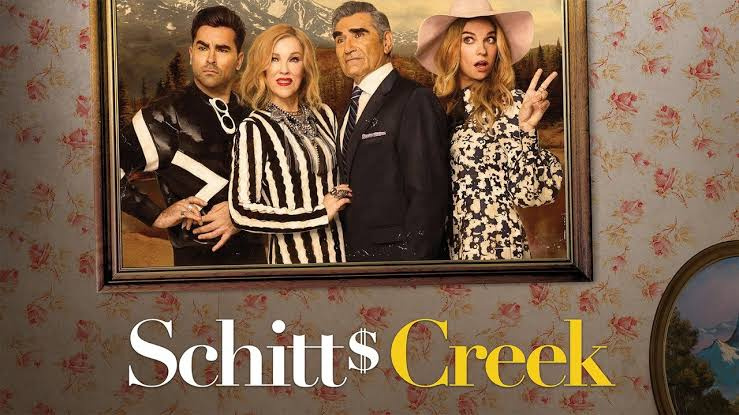iPhones เป็นหนึ่งในสมาร์ทโฟนที่มียอดขายสูงสุดในตลาด แม้ว่าพวกเขาจะมีชื่อเสียงในด้านกล้องและประสิทธิภาพ แต่ก็ขาดคุณสมบัติพื้นฐานบางอย่างที่ถือว่าสำคัญมากจากมุมมองของ Android

คุณลักษณะการล็อกแอปมีอยู่ใน Android มานานแล้ว แต่ยังไม่ได้ปรากฏใน iPhone โชคดีที่มีวิธีการบางอย่างที่เราสามารถล็อกแอปบน iPhone ได้ และโพสต์นี้มีเนื้อหาเกี่ยวกับเรื่องนี้ ที่นี่ ฉันจะแชร์วิธีล็อคแอปบน iPhone ทั้งแบบมีและไม่ใช้แอปพลิเคชันของบุคคลที่สาม มาเริ่มกันเลยดีกว่า
จะล็อคแอพบน iPhone ได้อย่างไร?
นับตั้งแต่เปิดตัว iOS 12 ผู้ใช้ iPhone สามารถล็อคแอพของบุคคลที่หนึ่งโดยใช้เวลาหน้าจอ แอพของบุคคลที่หนึ่งหมายถึงแอพทั้งหมดที่พัฒนาโดย Apple เช่น Safari
วิธีที่ 1: ล็อกแอปของบุคคลที่หนึ่งบน iOS

เครดิต – LifeWire
ต่อไปนี้เป็นวิธีล็อกแอปของบุคคลที่หนึ่งบน iPhone
- ไปที่การตั้งค่าแล้วเลือกเวลาหน้าจอ
- ในเวลาหน้าจอ ไปที่การจำกัดเนื้อหาและความเป็นส่วนตัว จากนั้นคลิกที่แอปที่อนุญาต
- สุดท้ายนี้ ให้ปิดแอปทั้งหมดที่คุณแทบไม่ใช้
- ตอนนี้ เพียงไปที่หน้าจอหลักของคุณเพื่อบันทึกการตั้งค่า
วิธีที่ 2: ล็อกแอปผ่านการจำกัดหน้าจอ
การจำกัดหน้าจอได้รับการแนะนำให้รู้จักกับ iPhone ในการอัปเดต iOS 12 และคุณสามารถใช้เพื่อล็อคแอปได้ นี่คือสิ่งที่คุณต้องทำ

เครดิต – LifeWire
- เปิดตัวเลือกเวลาหน้าจอที่มีอยู่ในการตั้งค่า
- คลิกที่ตัวเลือก App Limits จากนั้นคลิกที่ Add Limit
- ที่นี่เราจะมีรายการแอปพลิเคชันทั้งหมดที่ติดตั้งบนอุปกรณ์ของฉัน เลือกแอปพลิเคชันทั้งหมดที่คุณต้องการจำกัดการเข้าถึง
- แต่ละแอปสามารถจำกัดได้เฉพาะบางหมวดหมู่เท่านั้น
- ไม่เลือกระยะเวลาจำกัดในการเปิดใช้งาน คุณยังสามารถปรับแต่งวันที่แอพจะถูกจำกัดจากบางหมวดหมู่ได้
แอพที่เลือกจะถูกล็อคโดยอัตโนมัติตามเวลาที่กำหนดไว้ล่วงหน้า อย่างไรก็ตาม คุณจะเพิ่มการจำกัดเวลาเสมอโดยคลิกที่ขอเวลาเพิ่ม ในการดำเนินการดังกล่าว คุณจะต้องป้อนรหัสผ่าน ปิดใช้งานการจำกัดเวลาปัจจุบัน และตั้งค่าใหม่
วิธีที่ 3: ล็อกแอปบน iOS โดยใช้ Guided Access
การล็อคแอปบนอุปกรณ์ iOS ผ่านการเข้าถึงที่แนะนำเป็นวิธีที่ดีที่สุดที่จะปกป้องอุปกรณ์ของคุณจากการเข้าถึงโดยไม่ได้รับอนุญาต ดังนั้น นี่คือสิ่งที่คุณต้องทำเพื่อล็อคแอปบน iOS โดยใช้การเข้าถึงที่แนะนำ

เครดิต – LifeWire
- ไปที่ตัวเลือกการช่วยสำหรับการเข้าถึงที่มีอยู่ในการตั้งค่า
- ตอนนี้คลิกที่ Guided Access แล้วแตะที่สลับเพื่อเปิดใช้งาน
- ตอนนี้ตั้งค่า Guided Access Passcode โดยไปที่การตั้งค่ารหัสผ่าน
คุณสามารถเปิด Guided Access ได้ด้วยการกดปุ่มเปิดปิดสามครั้ง คุณสมบัตินี้จะทำให้แน่ใจว่าอุปกรณ์ของคุณถูกล็อคเป็นแอพเดียว ฟีเจอร์นี้พิสูจน์แล้วว่ามีประโยชน์เมื่อคุณมอบโทรศัพท์ให้คนอื่น และคุณต้องการให้เขาใช้แอปเฉพาะ คุณสามารถกดปุ่มเปิดปิดสามครั้งอีกครั้งเพื่อปิด Guided Access
วิธีล็อคแอพบน iPhone โดยใช้แอพของบุคคลที่สาม

หากคุณเป็นเจ้าของอุปกรณ์ iOS ที่เจลเบรคแล้ว คุณสามารถใช้แอปพลิเคชันของบริษัทอื่นเพื่อล็อคแอปได้อย่างง่ายดาย ไม่มีแอปพลิเคชั่นอย่างเป็นทางการใน App Store สำหรับล็อคแอพบนอุปกรณ์ iOS ด้วยเหตุนี้ คุณสามารถใช้ได้เฉพาะแอปพลิเคชันของบริษัทอื่น เช่น BioProtect, Locktopus และ AppLocker บนอุปกรณ์ที่เจลเบรคแล้วเท่านั้น
นี่คือทั้งหมดเกี่ยวกับวิธีการล็อคแอพบน iPhone? สำหรับข้อเสนอแนะและข้อสงสัยเกี่ยวกับโพสต์โปรดใช้ส่วนความคิดเห็น ถึงเวลานั้น โปรดไปที่ TheTealMango เพื่อดูคำแนะนำด้านเทคนิคและการเล่นเกมเพิ่มเติม